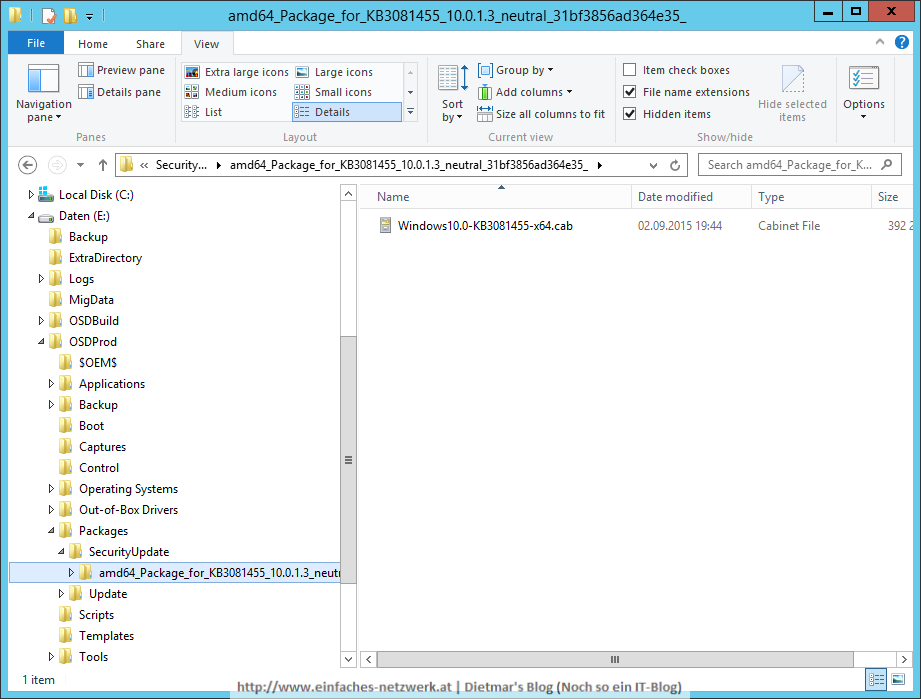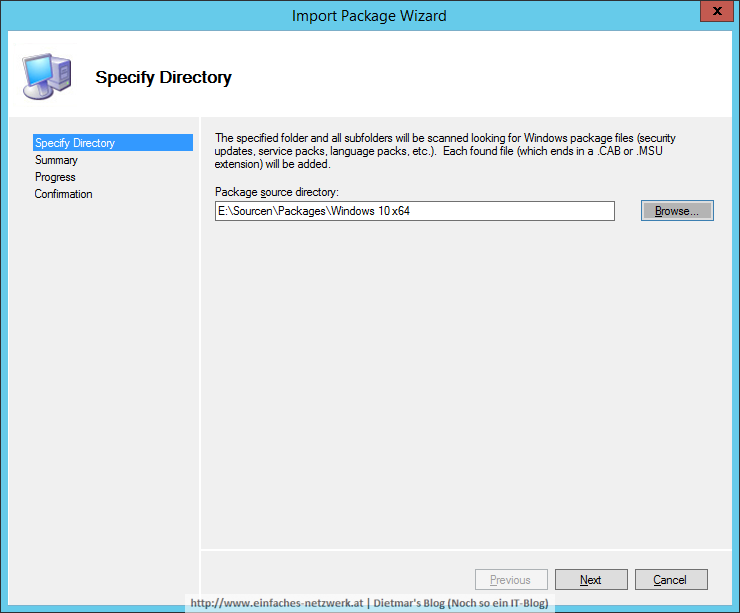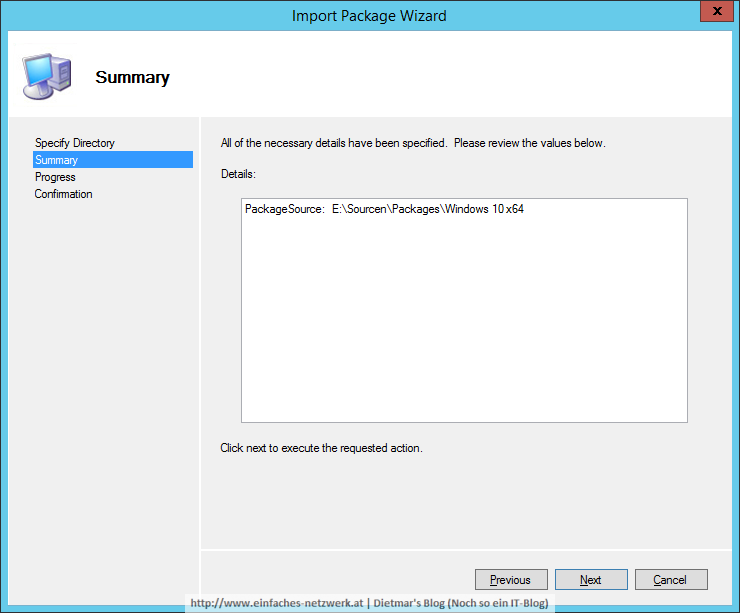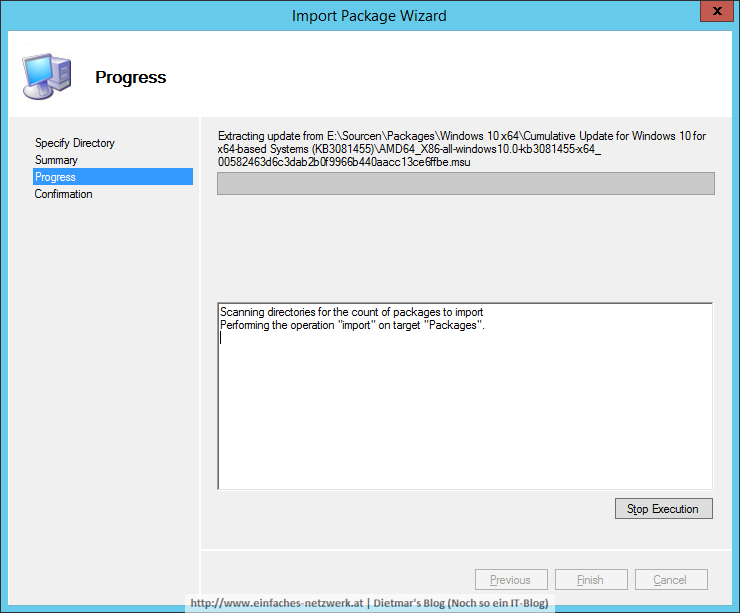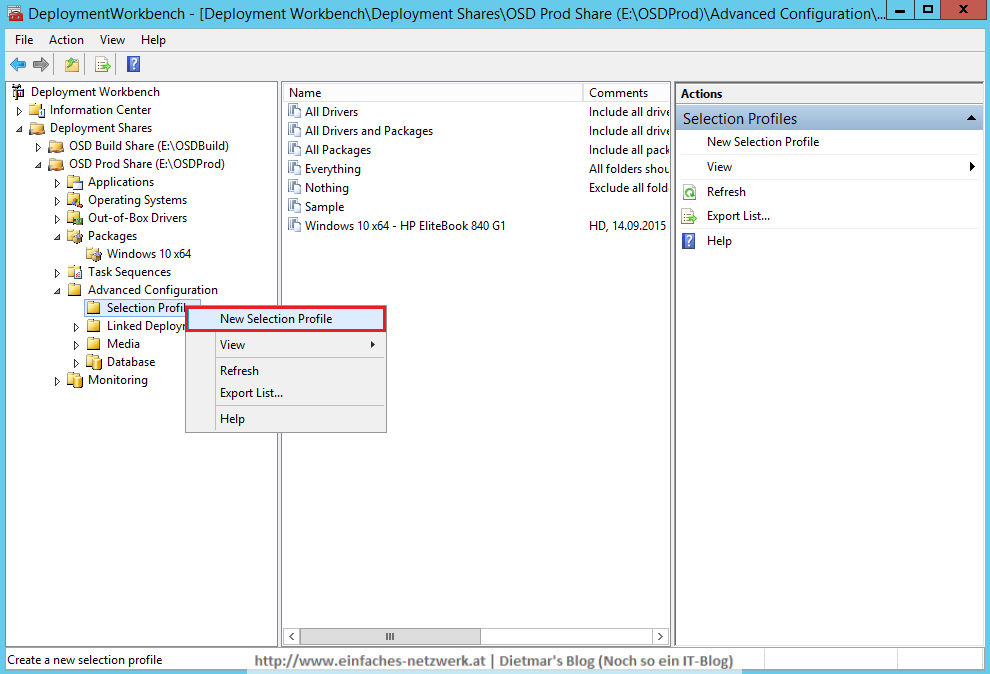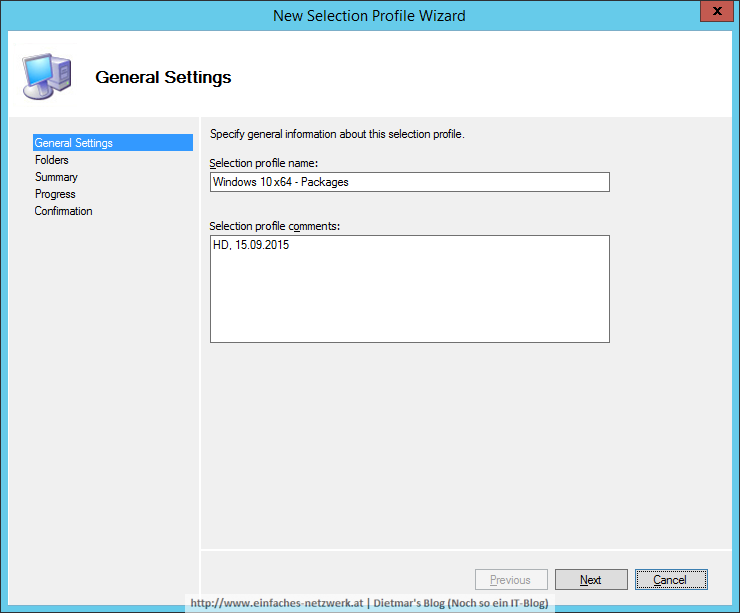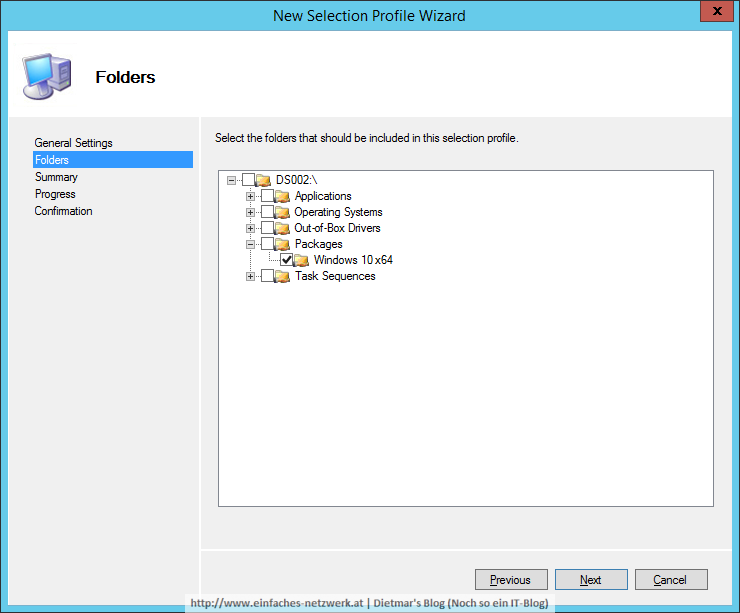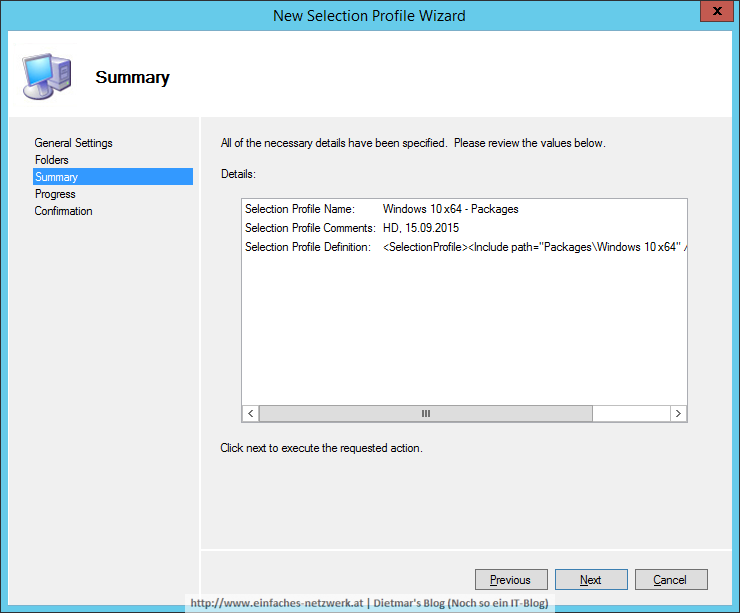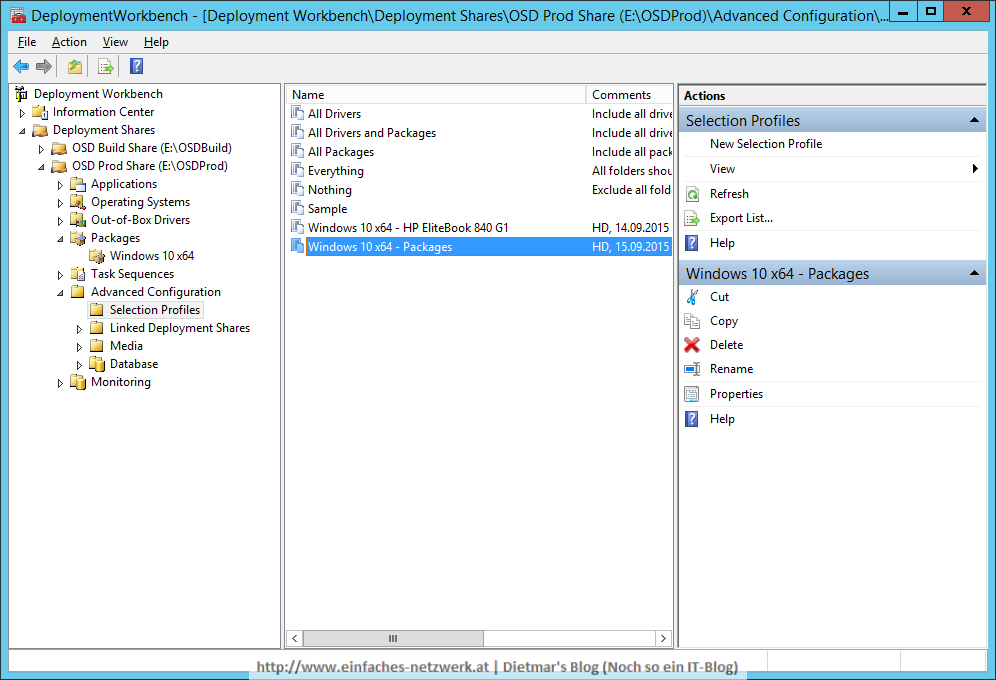Seit der Erstellung des Windows 10-Images hat Microsoft ein großes kumulatives Update für Windows 10 veröffentlicht. Aus diesem Grund werde ich in diesem Teil Updates zur Deployment Workbench hinzufügen. Wie schon die Treiber werden auch Updates in einem Selection Profile zusammengefasst.
Updates im Windows Update Catalog herunterladen
- Als Administrator an MDT1 anmelden
- Internet Explorer starten und den Windows Update Catalog aufrufen
- 308142 > Suchen > für Windows 10 x64 > Hinzufügen
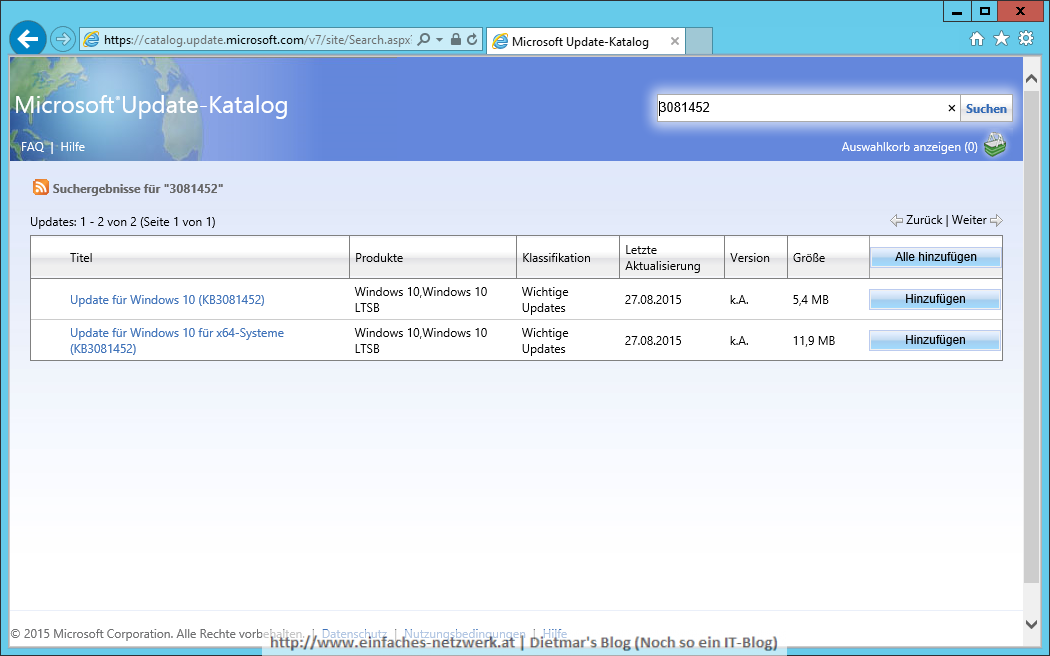
- 3081455 > Suchen > für Windows 10 x64 > Hinzufügen
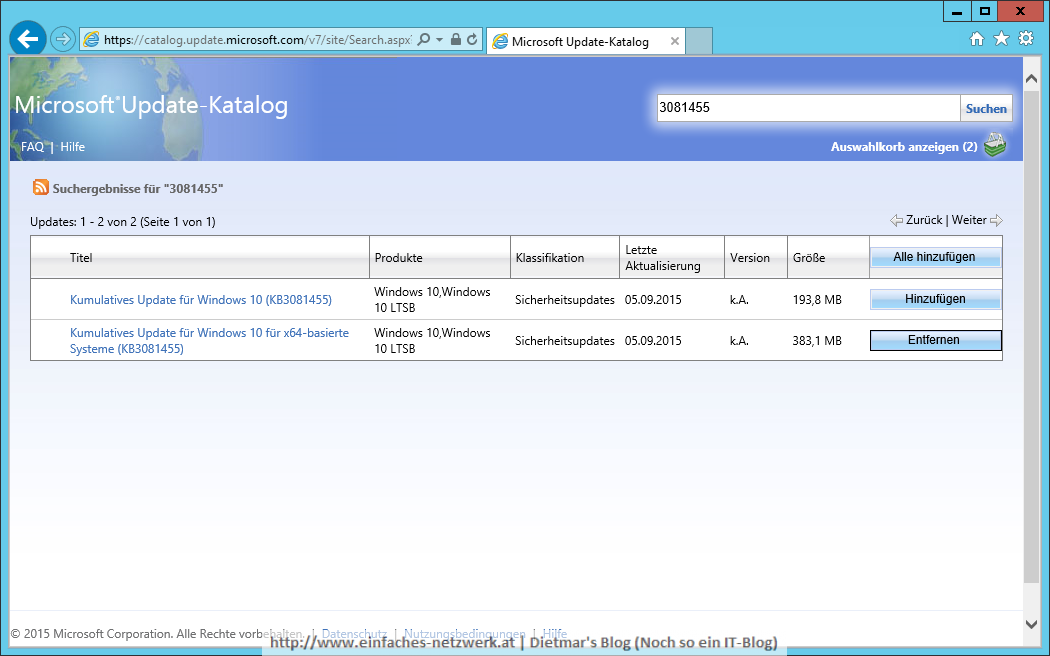
- Auswahlkorb anzeigen (2) > Herunterladen
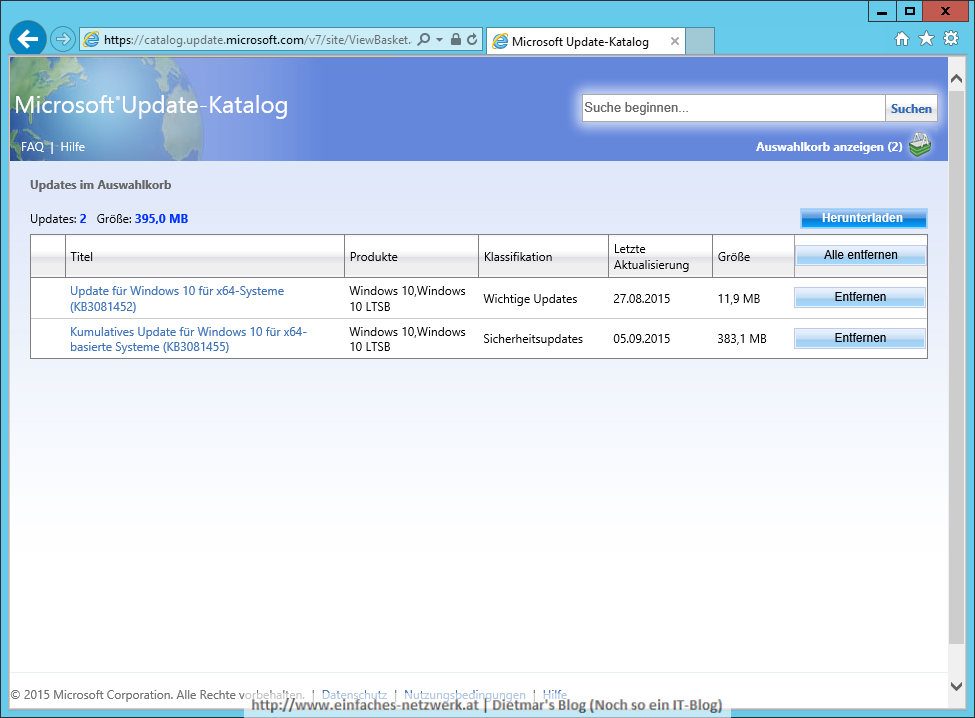
- Dateien nach E:\Sourcen\Packages\Windows 10 x64 herunterladen
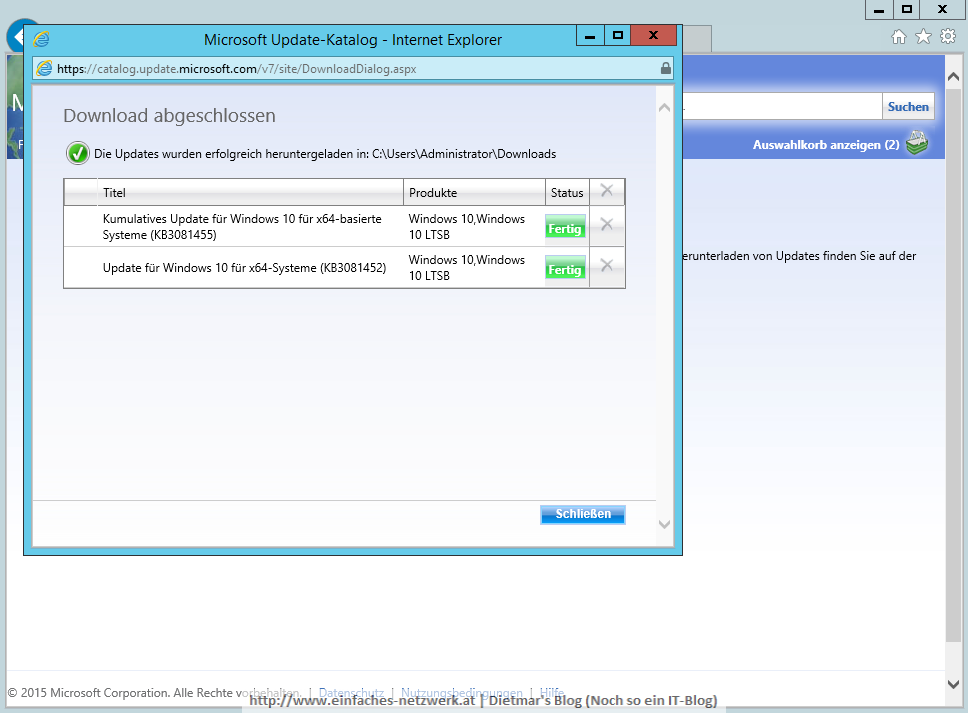
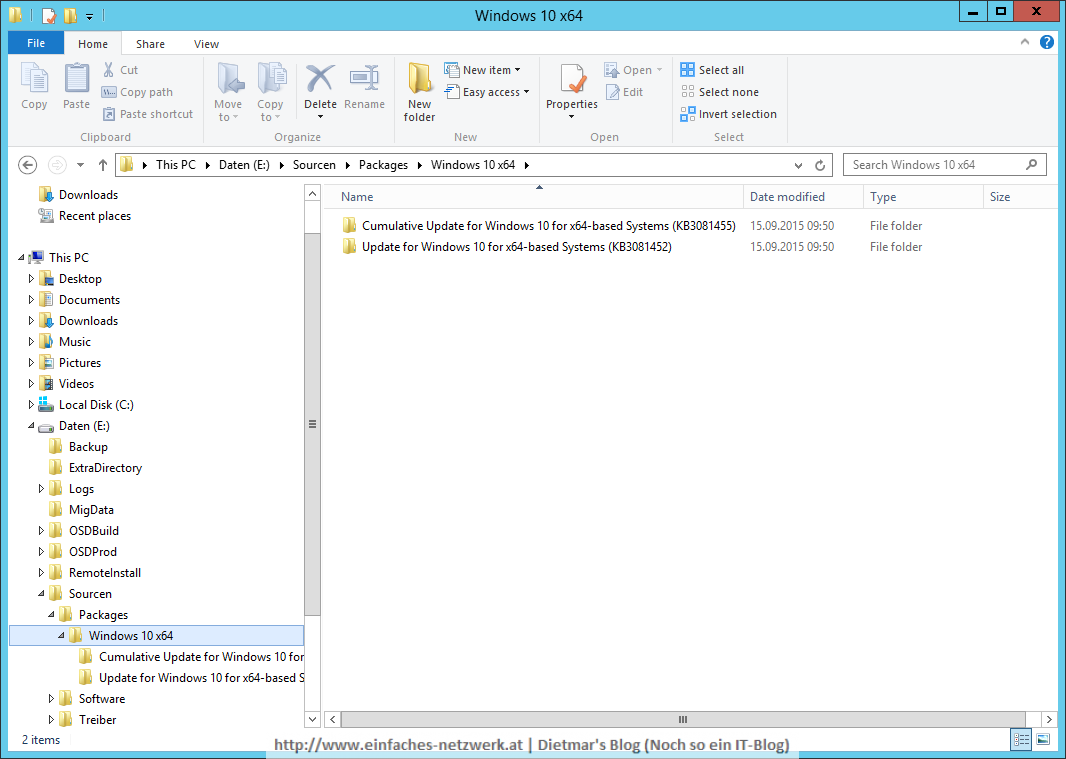
- Fenster schließen
Updates zur Deployment Workbench hinzufügen
- Deployment Workbench starten
- OSD Prod Share erweitern
- Packages markieren und folgenden Ordner erstellen
- Windows 10 x64
- Packages\Windows 10 x64 rechts anklicken > Import OS Packages
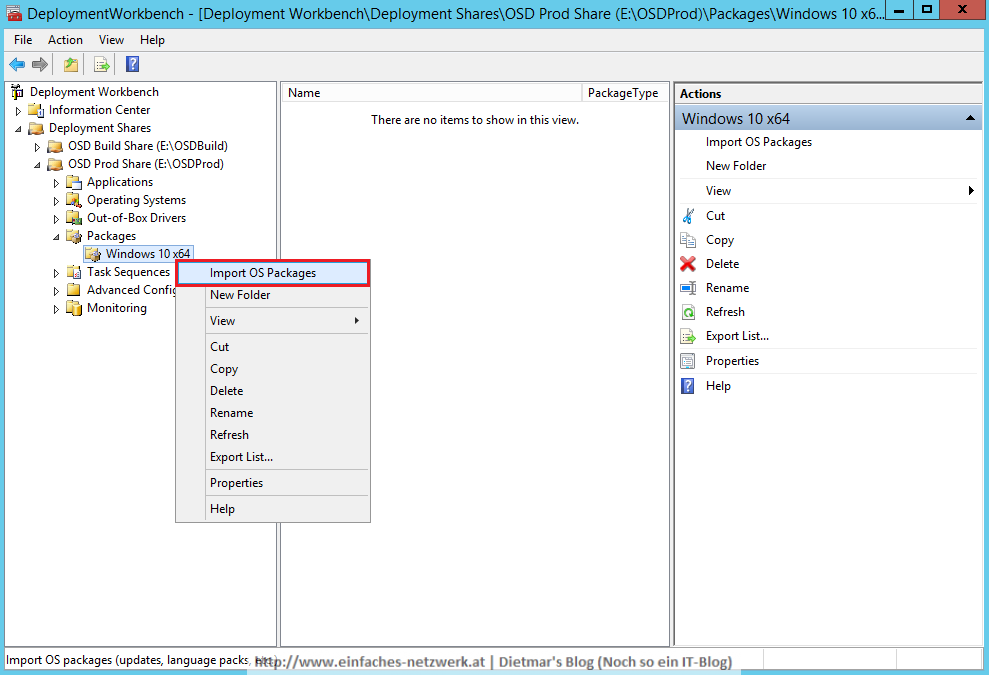
- Import Packages Wizard
- Die Updates in der Deployment Workbench
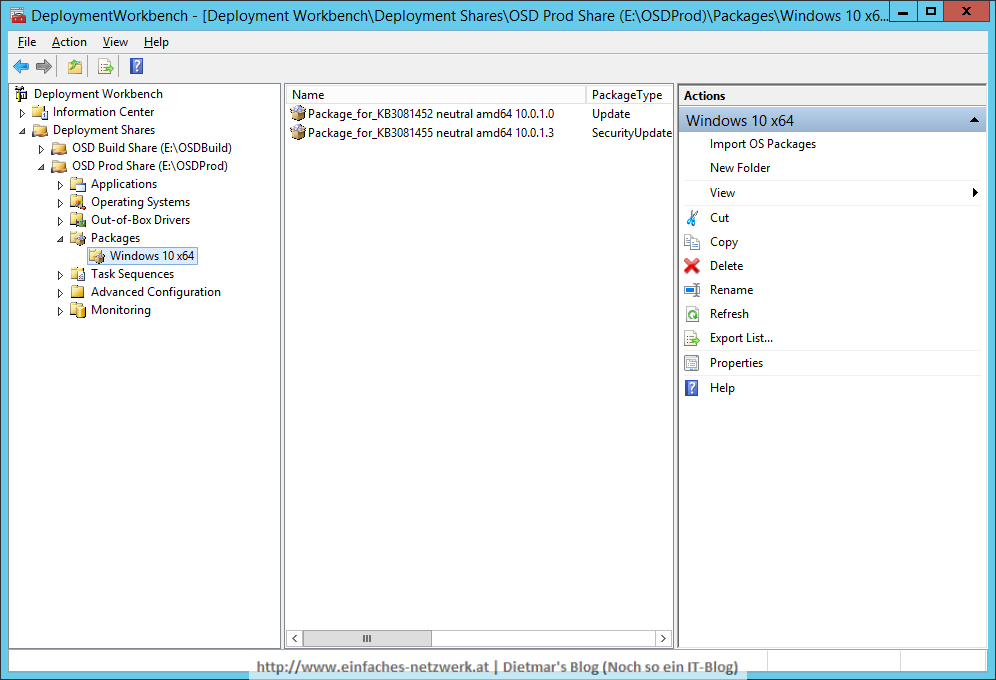
- Die Updates im Datei-Explorer